Как на сони иксперия перенести контакты на сим с телефона: Перенос контактов | Sony Xperia XA
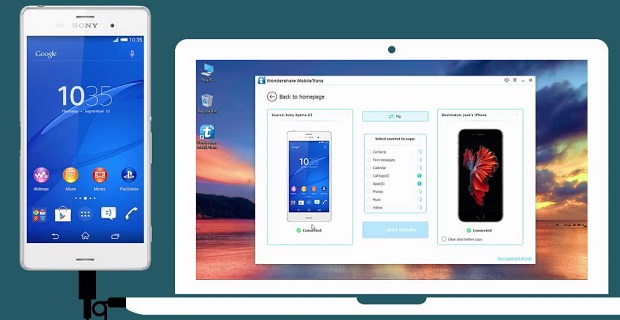
Перенос контактов | Sony Xperia XA
Перенос контактов
Существует несколько способов передачи контактов на новое устройство. Вы можете
синхронизировать контакты из учетной записи в сетевой службе или импортировать их
непосредственно с другого устройства.
Передача контактов при помощи компьютера
Xperia™ Transfer — это приложение, которое помогает перенести контакты со старого устройства
на новое. Приложение Xperia™ Transfer, доступное из компьютерной программы Xperia™
Companion, совместимо с мобильными устройствами под управлением iOS/iCloud и Android™.
Если вы осуществляете переход с устройства iOS, функция подбора приложений поможет найти
эквиваленты приложений iOS для Android.
Требования для использования Xperia™ Transfer:
•
Компьютер, подключенный к интернету.
•
Новое устройство Android™.
•
Кабель USB от нового устройства Android™.
•
Старое устройство.
•
Кабель USB от старого устройства.
Старое устройство может не потребоваться. Устройства iOS можно подключить
непосредственно к облаку iCloud или воспользоваться локальной резервной копией. Для
устройств Sony, которые раньше были у вас, можно применять локальные резервные
копии.
Передача контактов на новое устройство
1
Если приложение Xperia™ Companion еще не установлено, найдите и загрузите его на
следующих веб-страницах. Для Windows:
http://support.sonymobile.com/tools/xperia-companion/. Для Mac:
http://support.sonymobile.com/tools/xperia-companion-mac/.
2
Подключите устройство к компьютеру с помощью кабеля USB.
3
После завершения установки откройте приложение Xperia™ Companion, если оно не
запустилось автоматически, нажмите Xperia™ Transfer и следуйте соответствующим
инструкциям по переносу контактов.
Перенос контактов с использованием учетной записи в Интернете
Если вы синхронизировали контакты на старом устройстве или на компьютере с учетной записью
в Интернете, например Google Sync™, Facebook™ или Microsoft
®
Exchange ActiveSync
®
, с
помощью этой учетной записи можно перенести контакты на новое устройство.
Синхронизация контактов с новым устройством при помощи учетной записи
синхронизации
1
Перейдите на Начальный экран и коснитесь , затем коснитесь .
2
Коснитесь , а затем Параметры> Учетные записи и синхронизация.
3
Выберите учетную запись, с которой нужно синхронизировать контакты, а затем коснитесь
> Синхронизировать сейчас.
Вы должны войти в соответствующую учетную запись синхронизации, прежде чем
синхронизировать контакты с ней.
Другие способы переноса контактов
Перенести контакты со старого устройства на новое можно другими способами. Например, можно
скопировать контакты на карту памяти, сохранить их на SIM-карте или использовать технологию
Bluetooth
®
. Более конкретные сведения о переносе контактов со старого устройства см. в
соответствующем руководстве по эксплуатации.
82
Это Интернет-версия документа. © Печать разрешена только для частного использования.
Импорт контактов с карты памяти
1
В Начальный экран коснитесь , затем коснитесь .
2
Нажмите , затем коснитесь Импорт контактов > SD-карта.
3
Выберите место, где нужно сохранить контакты.
4
Выберите файлы, которые требуется импортировать, и коснитесь OK.
Импорт контактов с помощью технологии Bluetooth
®
1
Убедитесь, что функция Bluetooth
®
включена и в параметрах устройства задан режим
видимости.
2
При получении уведомления о входящем файле перетащите строку состояния вниз и
коснитесь уведомления, чтобы принять файл.
3
Коснитесь Принять для начала передачи файла.
4
Перетащите строку состояния вниз. По завершении передачи коснитесь уведомления.
5
Коснитесь полученного файла и выберите место, где нужно сохранить контакты.
Импорт контактов с SIM-карты
При передаче контактов на SIM-карту или с нее некоторые контакты могут дублироваться
на целевом устройстве. Информацию по решению этой проблемы см. в разделе
Как
избежать дублирующихся записей в приложении «Контакты»
на странице 87.
1
Перейдите на Начальный экран и коснитесь значка , затем выберите .
2
Коснитесь , затем коснитесь Импорт контактов > SIM-карта.
3
Выберите место для сохранения контактов.
4
Чтобы импортировать отдельный контакт, найдите и коснитесь его. Чтобы импортировать
все контакты, коснитесь Импортировать все.
Xperia Transfer Mobile – переносим данные из старого смартфона в Sony Xperia
После того как вы купить себе смартфон Сони сразу же сталкиваетесь с одной задачей – как правильно перенести данные со старого смартфона на Sony Xperia. На такой случай японский разработчик разработал приложение Xperia Transfer, которое позволяет совершить безопасный перенос всей необходимой информации. Вот только данная программа работает лишь с Android устройствами и не поддерживает iOS, да и для её использования необходимо производить достаточно много действий подключая устройства к ПК и используя приложения для компьютера. Теперь же вышло новое приложение под названием Xperia Transfer Mobile, позволяющее напрямую перенести все данные без боязни потерять ценную информацию!
Xperia Transfer Mobile работает как с Android так и с iOS смартфонами и все что вам нужно для перемещения информации это скачать, установить и запустить программу в своем Сони Иксперия и провести его сопряжение со старым устройством. Выберите все необходимое для переноса и нажмите кнопку подтверждения действий. Передача осуществляется по безпроводному каналу NFC абсолютно безопасно. Портировать можно:
- Контакты
- Сообщения
- Календарь
- Заметки и Закладки
- Музыку, Видео и Фото
- Соответствующие приложения с iPhone
Теперь вы знаете как перенести контакты, сообщения и другие файлы на Sony Xperia со старого смартфона и сделать это быстро и безопасно, а загрузить любую из программ можно по ссылкам внизу новости.
Скачать Xperia Transfer Mobile
Маркет Play Google | Я.Диск | Dropbox
Скачать Xperia Transfer
Маркет Play Google | Я.Диск | Dropbox
Вконтакте
Google+
Одноклассники
Виджет от SocialMart
Также рекомендуем:
Похожие статьи:
Как скопировать контакты с сони на. Переносим все данные на новый смартфон без потерь. Используем другие средства
После покупки нового телефона, у владельцев сразу встает вопрос о том, как перенести контакты с одного телефона на другой. Забивать номера вручную очень долго, особенно если контактов очень много. Есть несколько способов, с помощью которых, весь процесс переноса произойдет буквально за пять минут.
Перенос контактов с помощью SIM и SD карт
Перенести контакты можно с помощью SIM-карты. Если номера телефонов не хранятся в ее памяти, то сначала их нужно в нее скопировать. Для этого заходим в телефонную книгу и открываем настройки.
В настройках выбираем пункт «Импорт/экспорт» и сначала отмечаем тот пункт откуда контакты будут копироваться. Если все номера хранятся в одном месте, например, в памяти телефона, то далее выбираем куда нужно скопировать контакты. В данном случае выбираем SIM-карту.
Если номера хранятся в разных местах, например, в памяти телефона и на SD-карте, то действия по переносу те же самые, но процедуру придется сделать несколько раз. Сначала скопировав данные с телефона, а после с флешки.

После того, как выбрано место нового хранения, появится список ваших контактов, из них можно выбрать только те, которые вам действительно необходимы и не таскать лишний мусор с телефона на телефон.
После выбора нужных контактов нажимаем на «ОК» и перенос выполнен. Теперь можно переставлять SIM-карту в новый телефон и по желанию перенести во внутреннюю память нового смартфона. Делается это аналогичным образом. Или же просто сделать так, чтобы в телефонной книге отображались контакты, которые сохранены в памяти симки.
Для этого нужно опять зайти в контакты – настройки – фильтр контактов, и выбрать SIM-карту.

Для того чтобы перенести контакты с помощью SD-карты, нужно выполнить тот же порядок действий, только вместо симки выбрать накопитель.
Синхронизация с помощью Google аккаунта
У каждого владельца устройства на платформе Андроид, есть свой аккаунт в Google. В основном его используют чтобы скачивать приложения с Плей Маркета, но учетная запись может быть очень полезна и для других целей.
Настроив синхронизацию, можно сохранять не только контакты, но и сообщения, медиафайлы и многое другое. Особенно, если вы потеряли телефон или он пришел в нерабочее состояние, не придется долго и нудно восстанавливать нужную информацию.
Для того чтобы включить синхронизацию нужно зайти в настройки телефона, выбрать пункт «Аккаунты» и нажать на свою учетную запись Google. Далее откроется список того, что нужно синхронизировать. Вы можете поставить галочку напротив всех пунктов или выбрать только «Контакты». Теперь синхронизация будет происходить автоматически и все данные сохраняться в почтовом ящике.


Если у вас не настроена синхронизация, нужно скопировать контакты в аккаунт. Для этого нужно выполнить те же действия, что и в случае копирования с SIM-карты. Заходим в записную книжку-настройки-импорт/экспорт-выбираем источник, откуда нужно скопировать контакты-выбираем свой аккаунт.
Чтобы перенести сохраненные номера телефонов на новое устройство Андроид, нужно зайти в свою почту и нажать на надпись Gmail, которая находится над списком категорий писем в левой части экрана. Далее в выпавшем списке выбрать категорию «Контакты».
Откроется новое окно, в котором отобразятся все номера из телефонной книги. Ставим галочку выбрать все и нажимаем на кнопку «Еще», которая находиться над списком. Далее выбираем «Экспорт» и во сплывающем окне указываем Google CSV. Теперь список контактов сохранен на вашем компьютере/телефоне/планшете, в зависимости откуда вы заходили в аккаунт.


Теперь нужно перенести номера в новый смартфон. Если вы заходили с нового телефона, то это делать не нужно. Перенести файл с контактами можно через USB-провод. Все, теперь контакты отображаются в записной книжке.
Передача контакта через Bluetooth, WhatsApp, Вконтакте
Перенести контакты можно и с помощью приложений. Для этого нужно включить блютуз на обоих телефонах и установить связь. При необходимости ввести пароль. Если собираетесь передавать контакты с помощью приложений, то необходимо стабильное подключение к интернету.

После того, как контакты переданы, осталось их только сохранить в памяти телефона. Стоит отметить, что если происходит передача большого количества номеров, то удобней будет переносить с помощью блютуза. А если несколько номеров, то можно обойтись и приложениями. Они смогут выручить, если на одном из телефонов нерабочий или неисправный Bluetooth.
Так же можно передать контакты через SMS или MMS, но это очень затратный способ, так как придется платить за сообщения по тарифному плану, поэтому лучше воспользоваться бесплатными способами.
Сторонние программы
Можно скачать на компьютер программу, которая его синхронизирует со смартфоном. Это может быть сторонняя приложение или специально выпущенное разработчиками телефона вроде HTC PC Suite, которая подходит для всех смартфонов фирмы HTC.
Если ваш новый телефон той же марки, что и старый, то имеет смысл воспользоваться официальной утилитой. А если смартфоны от разных производителей, лучше воспользуйтесь сторонней программой, которая подходит ко всем устройствам Андроид.
После того как программа скачана и установлена на компьютере, нужно подключить старый телефон к ПК через USB-шнур и синхронизировать их. Далее находим «экспорт контактов» и сохраняем их в нужном нам формате.
Как видно, способов переноса контактов с Андроида на Андроид достаточно, чтобы выбрать самый оптимальный для себя. Единственный совет, делайте время от времени резервные копии с помощью Google или компьютерной программы, таким образом можно будет восстановить контакты, даже если у вас нет на руках телефона, например, в случае его кражи, поломки или утери. Времени много это не займет, а вот в будущем может очень вам пригодится.
Когда вы приобретаете новый смартфон, вы наверняка захотите перенести в него ваши контакты, данные и приложения из вашего старого девайса. Вы также можете скопировать настройки иконок ваших домашних экранов, фоновых изображений и других элементов, плюс, ваши данные можно переместить из Android-смартфонов на смартфоны iPhone, и наоборот. Ниже мы расскажем, как это можно сделать.
Если вам нужен простой и быстрый способ перенести все ваши данные из старого телефона на новый, то в этом
Как перенести контакты с помощью учетной записи Google в SONY Xperia 1?, Показать больше
Когда-то операция переноса ваших контактов, сохраненных на устройстве, на SIM-карту была трудной, утомительной и отнимающей много времени. Теперь это может быть намного проще, используя вашу учетную запись Google.
Учетная запись Google позволяет нам переносить контакты с Android на Android, с Android на iOS, с Windows на Symbian и обратно.
С Android на Android
Первый метод
Зайдите в Настройки на вашем устройстве, выберите Учетные записи и найдите учетную запись Google . Если вы еще не добавили один, сейчас самое время сделать это.
Затем нажмите на свой аккаунт и отметьте опцию « Контакты ». Теперь он должен быть синхронизирован с сервером Google. Вы должны повторить те же действия на другом устройстве — таким образом старый телефон отправит ваши контакты, а новый получит их.
Второй метод
Перейдите в Контакты и выберите « Переместить контакты устройства в ». Вы должны увидеть две опции — учетную запись Google и учетную запись вашего устройства (например, учетную запись Samsung). Выберите учетную запись Google, и ваши контакты будут объединены с ней.

С Android на iPhone
Вы должны следовать шагам, упомянутым в предыдущих методах. Кроме того, когда вы находитесь на устройстве iOS, вам нужно перейти в Настройки , затем выбрать « Почта, контакты и другие » и выбрать (добавить, если еще не добавили) учетную запись Google . Затем в настройках аккаунта Google выберите опцию « Контакты ».

Из Nokia Symbian в учетную запись Google
Загрузите Nokia PC Suite на свой компьютер, подключите устройство с помощью USB-кабеля. При использовании программы выберите опцию « контакты », затем снова «контакты» и, наконец, выберите те контакты, которые вы хотите передать. Затем нажмите « Файл», а затем « Экспорт» — ваши контакты должны быть экспортированы в CSV-файл.
Теперь перейдите в Gmail, найдите Контакты и выберите параметры Импорт данных. Найдите файл csv на вашем компьютере, и все ваши контакты должны быть синхронизированы с вашей учетной записью Google . На своем новом мобильном телефоне вы должны убедиться, что контакты синхронизированы с вашей учетной записью Google — таким образом, вы сможете получать свои контакты автоматически.

Если Вам помогло это решение, поделитесь им с другими чтобы помочь им, и подписывайтесь на наши страницы в
Facebook,
Twitter and
Instagram
Макгруп McGrp.Ru |
- Контакты
- Форум
- Разделы
- Новости
- Статьи
- Истории брендов
- Вопросы и ответы
- Опросы
- Реклама на сайте
- Система рейтингов
- Рейтинг пользователей
- Стать экспертом
- Сотрудничество
- Заказать мануал
- Добавить инструкцию
- Поиск
- Вход
- С помощью логина и пароля
Или войдите через соцсети
- Регистрация
- Главная
- Страница не найдена

- Реклама на сайте
- Контакты
- © 2015 McGrp.Ru
Макгруп McGrp.Ru |
- Контакты
- Форум
- Разделы
- Новости
- Статьи
- Истории брендов
- Вопросы и ответы
- Опросы
- Реклама на сайте
- Система рейтингов
- Рейтинг пользователей
- Стать экспертом
- Сотрудничество
- Заказать мануал
- Добавить инструкцию
- Поиск
- Вход
- С помощью логина и пароля
Или войдите через соцсети
- Регистрация
- Главная
- Страница не найдена

- Реклама на сайте
- Контакты
- © 2015 McGrp.Ru
Макгруп McGrp.Ru |
- Контакты
- Форум
- Разделы
- Новости
- Статьи
- Истории брендов
- Вопросы и ответы
- Опросы
- Реклама на сайте
- Система рейтингов
- Рейтинг пользователей
- Стать экспертом
- Сотрудничество
- Заказать мануал
- Добавить инструкцию
- Поиск
- Вход
- С помощью логина и пароля
Или войдите через соцсети
- Регистрация
- Главная
- Страница не найдена

- Реклама на сайте
- Контакты
- © 2015 McGrp.Ru
Как перенести контакты с Sony Ericsson Xperia на компьютер
Продукция под брендом Sony пользуется популярностью среди людей во всем мире благодаря своему надежному качеству. Sony Ericsson Xperia был признан многими как прекрасный мобильный телефон Sony. При использовании этого типа телефона людям необходимо делать резервные копии Android для своих контактов, так как такие вещи очень легко потерять из-за неправильных операций или возникновения неизвестных проблем с телефоном. Однако многие люди знакомы только с копированием контактов из памяти телефона в память SIM-карты или из памяти SIM-карты в память телефона.Они ничего не знают о переносе контактов со своего Sony Ericsson Xperia на компьютер. Некоторые даже не знают, есть ли возможность осуществить перевод.
Во-первых, можете быть уверены, что перенести контакты с Sony Ericsson Xperia на компьютер вполне возможно. Но передать их на компьютер не так просто, как перенести изображения Sony на компьютер с помощью кабеля USB. Положение хранения контактов, память телефона или SIM-карта решают, что будет сложнее перенести контакты с телефона на компьютер.Но с надежной программой передачи перенос контактов был бы проще простого. В этой статье в основном рассказывается о том, как перенести контакты с Sony Ericsson Xperia / Satio / Arc / W995 / Vivia / C902 / C510 / на компьютер с помощью Coolmuster Android Assistant, программного обеспечения, предназначенного для передачи данных между Sony Ericsson Xperia. и компьютер.
Что Android Assistant может сделать для вас?
Но он не предназначен для использования исключительно для передачи контактов, хранящихся в таких продуктах.Он также предназначен для передачи контактов для многих других брендов мобильных телефонов Android, таких как Samsung, HTC, ZTE, Motorola, LG и т. Д. По словам людей, которые использовали это программное обеспечение, процесс переноса контактов с мобильного телефона на компьютер становится действительно простым с использованием этого инструмента. Весь процесс длится всего несколько секунд. После переноса вы можете редактировать информацию о контактах на компьютере напрямую и даже синхронизировать их с другим мобильным телефоном одним щелчком мыши. С помощью Android Assistant весь процесс остается простым.Даже люди, мало знакомые с мобильными телефонами и компьютерами, могут легко завершить процесс передачи.
Примечание: Приведенное ниже руководство основано на версии Windows. Если вы используете Mac, вы можете обратиться к Coolmuster Android Assistant для Mac, чтобы выполнить процесс переноса на Mac OS X.
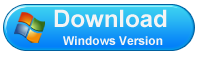
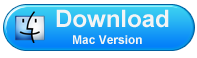
Расширенное чтение:
Как передать SMS с Sony Ericsson Xperia на Компьютер
Восстановление SMS / контактов для Sony Ericsson
3 шага для сохранения / резервного копирования контактов Sony Ericsson на компьютере
Шаг 1.Запустите эту программу после установки
После загрузки и установки программного обеспечения Sony Contacts Transfer на свой компьютер запустите его и с помощью кабеля USB подключите Sony Ericsson Xperia к компьютеру. После успешного подключения программа обнаружит его автоматически. И если вы запускаете это программное обеспечение впервые, вам может потребоваться сначала включить отладку по USB на вашем телефоне. Если вы уже сделали это, вы можете сразу перейти к следующему шагу.
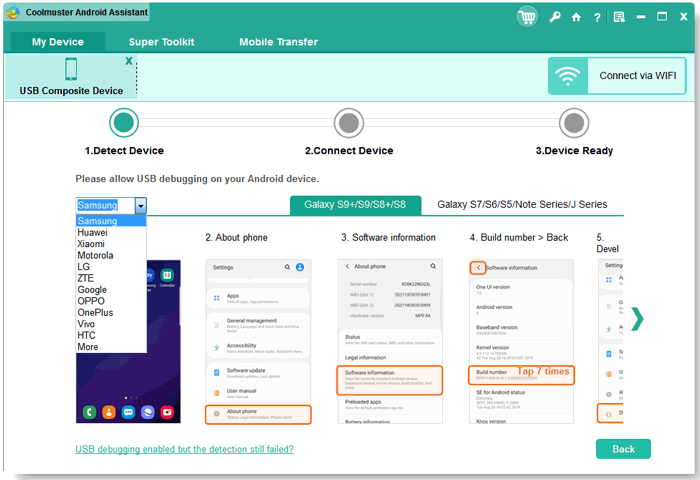
Следуйте приведенным ниже инструкциям, чтобы включить отладку по USB:
1) Для Android 2.3 или более ранней версии: войдите в «Настройки» <нажмите «Приложения» <нажмите «Разработка» <проверьте «Отладка по USB».
2) Для Android от 3.0 до 4.1: войдите в «Настройки» <Щелкните «Параметры разработчика» <Отметьте «Отладка по USB».
3) Для Android 4.2 или новее: войдите в «Настройки» <Нажмите «О телефоне» <Нажмите «Номер сборки» несколько раз, пока не получите заметку «Вы находитесь в режиме разработчика» <Назад в «Настройки» <Нажмите «Параметры разработчика» «<Отметьте« Отладка по USB ».
После включения отладки USB нажмите «Разрешить» на телефоне, чтобы разрешить программе авторизацию суперпользователя при появлении запроса суперпользователя.Затем информация о параметрах вашего телефона, включая модель телефона, версию системы и размер дискового пространства, будет отображаться в основном интерфейсе, как показано ниже.
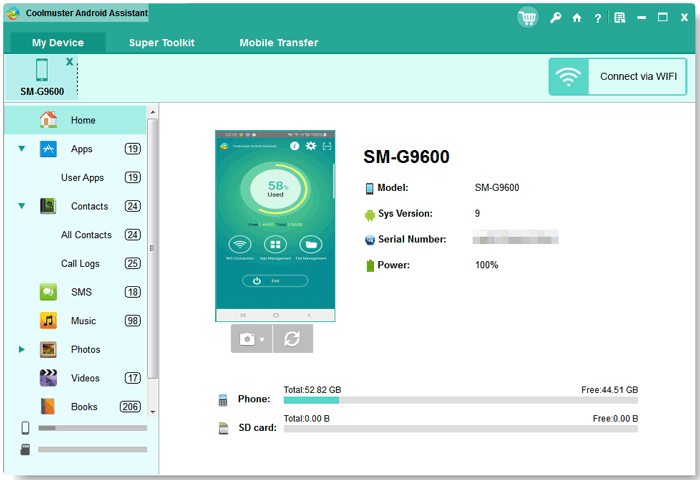
Шаг 2. Войдите в окно «Контакты»
В верхнем меню вы можете увидеть все файлы в вашем Sony Ericsson Xperia, которые будут отображаться в категориях. Щелкните значок «Контакты» сверху, и вы попадете в окно «Контакты». При нажатии на «Все контакты» все контакты в вашем телефоне отобразятся здесь в списке.Отметьте контакты, которые хотите перенести на свой компьютер, и нажмите кнопку «Экспорт».
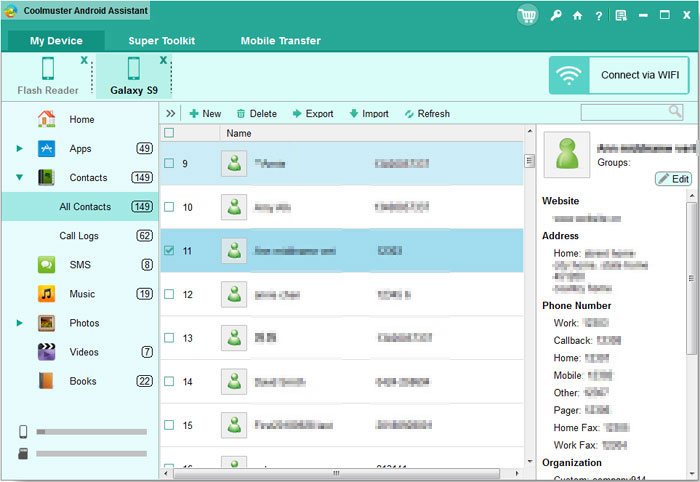
Шаг 3. Начните сразу передавать выбранные контакты
Затем вы увидите всплывающее окно с диалоговым окном выбора «Путь», в котором вы можете указать место вывода для сохранения экспортированных контактов. Нажмите кнопку « Ok », и процесс передачи контактов начнется сразу.
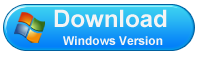
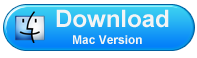
Слова в конце:
Есть старая идиома: пока священник поднимается на ногу, дьявол поднимается на десять.Эта идиома хорошо описывает ситуацию с использованием людьми технологических продуктов. Хотя во время использования мобильных телефонов и других устройств люди часто сталкиваются с некоторыми проблемами, в то же время быстро развиваются новые технологии, обеспечивающие множество хороших решений проблем. С появлением Coolmuster Android Assistant вы никогда не будете беспокоиться о том, как делать резервные копии контактов вашего мобильного телефона. Просто наслаждайтесь удобствами технологического времени и оставьте все вызовы профессиональным техникам.
Видеоурок
Статьи по теме:
Восстановить удаленные текстовые сообщения / контакты из Sony Ericsson Xperia
Как отправить SMS с компьютера (Windows и Mac) на мобильный телефон
Добавить комментарий
.
2 метода переноса контактов с Sony Xperia на iPhone — Dr.Fone
Метод 2: перенесите файлы VCF из Sony Xperia в Google и синхронизируйте их с iPhone 11 / X / 8/7 / 6S / 6 (Plus)
Если вы не хотите использовать какое-либо программное обеспечение и у вас есть учетная запись, например Google, вы можете экспортировать контакты в виде файла VCF и загрузить в учетную запись. Затем синхронизируйте учетную запись на вашем iPhone. Здесь я использую учетную запись Google в качестве примера.
Шаг 5. На телефоне Sony Xperia нажмите «Контакты».Коснитесь вкладки «Контакты».
Шаг 5. Нажмите кнопку слева от кнопки «Домой». Выберите «Импорт / экспорт»> «Экспорт на USB-накопитель» или «Экспорт на SD-карту». Файл VCF будет называться 00001.vcf, 00002.vcf, 00003.vcf и продолжайте ..
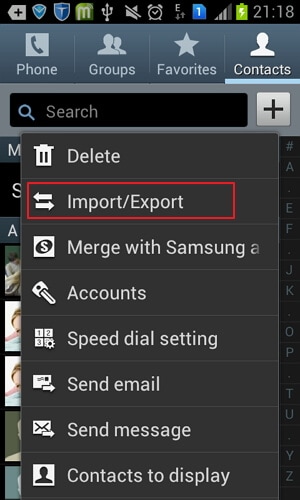
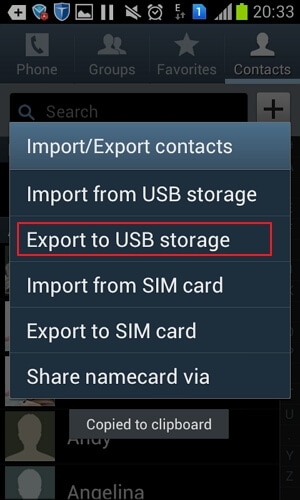
Шаг 5. Теперь подключите Sony Xperia к компьютеру и смонтируйте его как внешний жесткий диск. Откройте папку SD-карты и экспортируйте файл VCF на компьютер.
Шаг 5.Войдите в свой Gmail. Щелкните Контакты , чтобы открыть окно контактов. Нажмите Подробнее . В раскрывающемся меню выберите Импорт… .
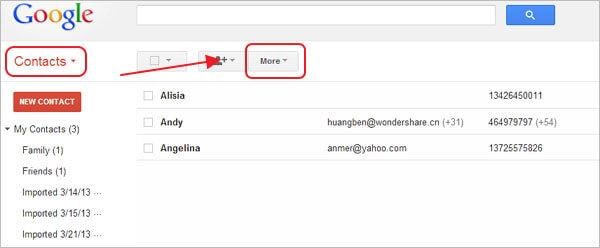
Шаг 5. Во всплывающем окне нажмите Выберите файл и импортируйте нужный файл VCF.
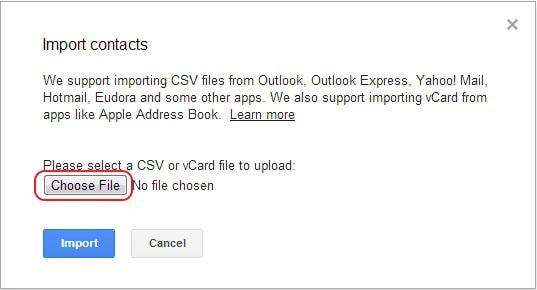
Шаг 5. Откройте iPhone и нажмите Настройка > Почта, контакты, календари > Добавить учетную запись… > Другое > Добавить учетную запись CardDAV .Введите сервер, имя пользователя и пароль. Нажмите Далее , чтобы завершить настройку.
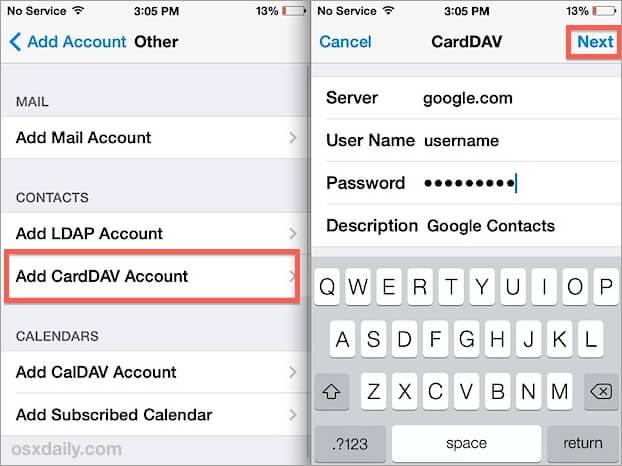
Шаг 5. Откройте приложение контактов на вашем iPhone 11 / X / 8/7 / 6S / 6 (Plus), и контакты будут автоматически синхронизированы.
.
Как перенести контакты с Sony Xperia на iPhone
— Понедельник, 21 сентября 2015 г.
Тим Кук, генеральный директор Apple Inc., взволнованно и гордо объявил о выпуске iPhone 6s и iPhone 6s Plus на специальном мероприятии Apple в этом месяце. После этого многие пользователи Android, такие как пользователи Sony Xperia, не могут дождаться предзаказа нового iPhone и перехода на iOS. И следующее, что они собираются сделать, получив новый телефон, — это переместить самые важные данные — контакты на iPhone.Итак, в этом руководстве мы покажем, как перенести контакты с Sony Xperia на iPhone шаг за шагом.
Мы бы не вводили контакты по очереди, а перемещали их в один клик с помощью Phone Transfer. Phone Transfer предлагает решение для передачи одним щелчком мыши между разными мобильными телефонами, включая Sony и iPhone. Пользователи могут копировать и вставлять телефонную книгу с Sony Xperia на iPhone. Можно клонировать такое содержимое, как номер телефона, имя, адрес электронной почты, должность и веб-сайт контакта. Программа поддерживает Sony Xperia Z4 / Z3 / Z2, iPhone 6s / 6 / 5s и так далее.


Просто перенесите контакты Sony на iPhone 6s
Шаг 1 Подключите Sony Xperia и iPhone 6s к ПК
Откройте программу на вашем компьютере с Windows или Mac. Выберите режим Передача с телефона на телефон. Затем подключите Sony Xperia и iPhone 6s к ПК.
Затем подключите Sony и iPhone к компьютеру. Когда оба телефона подключены, программа обнаружит данные в исходном телефоне.

Шаг 2 Выберите типы файлов для сканирования
Все файлы в Sony Xperia сканируются.Вы можете выбрать содержимое на средней панели для копирования. Выберите « Контакты » и нажмите кнопку « Старт Копировать ». Обратите внимание: если вы отметите отметку « Очистить данные перед копированием », новая телефонная книга Sony перезапишет старую в вашем iPhone

Шаг 3 Скопируйте телефонную книгу Sony на iPhone
Программа копирует данные. Пожалуйста, не отключайте ни один из телефонов. Вы можете увидеть статую каждого элемента в интерфейсе выполнения передачи.По окончании передачи нажмите кнопку « ОК ».

Процесс клонирования телефонной книги прост и состоит из 3 шагов. То есть подключение устройств, выбор типов файлов и передача данных. Помимо Sony, это программное обеспечение также поддерживает клонирование контактов с других телефонов, таких как Samsung, HTC и Motorola.


Всего загрузок: 0147280
.
2 метода переноса контактов с Sony Xperia на iPhone
Метод 1: перенос контактов с Sony Xperia на iPhone в 1 клик
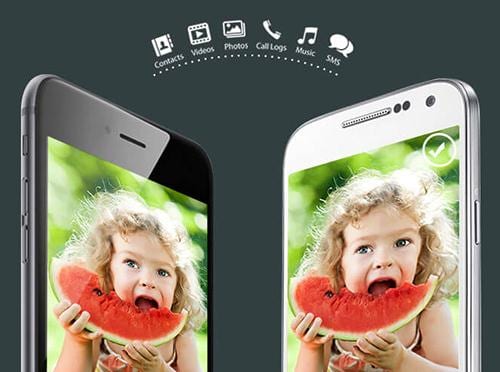
- Перенесите контакты Sony Xperia на iPhone с адресом электронной почты, названием компании и другой информацией.
- Перенос контактов как в памяти телефона, так и в учетных записях, таких как Google Facebook, Twitter и т. Д.
- Конвертируйте и перемещайте аудио и видео с Sony Xperia на iPhone
- Копируйте фотографии, календари и текстовые сообщения с Sony Xperia на iPhone.
- Передача в 1 клик без потери качества.
- Поддержка устройств Sony Xperia под управлением Android 2.1 или более поздней версии и iPhone 6/6 Plug / 5 / 5s / 5c / 5 / 4S / 4 / 3GS на базе iOS 5/6/7/8.
человек скачали это
Шаг 1. Запустите Wondershare MobileTrans на своем компьютере.
Загрузите Wondershare MobileTrans на свой компьютер. Не стесняйтесь устанавливать его. Это программное обеспечение, не содержащее вирусов. После этого запустите его на своем компьютере. Вы увидите следующее главное окно. После этого подключите Sony Xperia и iPhone к компьютеру соответственно.
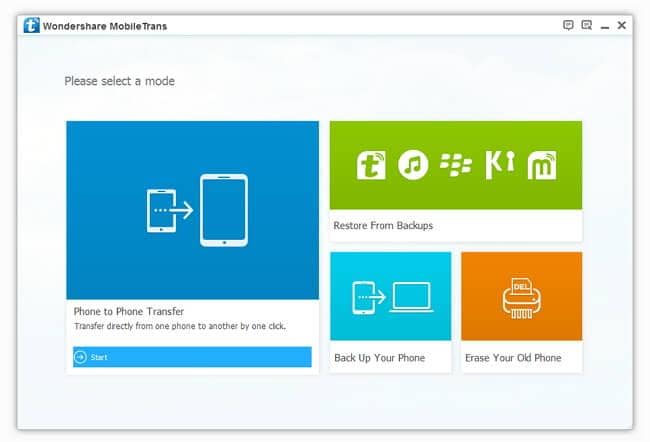
Шаг 2. Включите функцию «Телефонный перевод».
Когда подготовительные работы будут готовы, нажмите «Переадресация с телефона на телефон» в главном окне, и оно приведет вас сюда: оба ваших устройства отображаются как источник и место назначения отдельно. Убедитесь, что ваш iPhone является целевым. Если нет, вы можете поменять местами свои телефоны, нажав «Перевернуть».
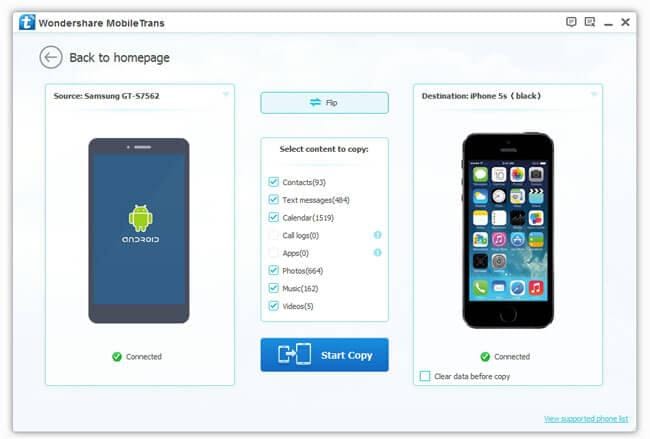
Шаг 3.Перемещение контактов с Sony Xperia на iPhone 6/6 Plus / 5S / 5C / 5/4 / 4S / 3GS
Контент, который вы можете передать, указан в середине окна. По умолчанию проверяется все содержимое, которое можно передать. Если вы просто хотите переместить контакты Sony Xperia на iPhone, снимите флажки с других файлов. Затем нажмите «Начать копирование», чтобы начать передачу контактов.
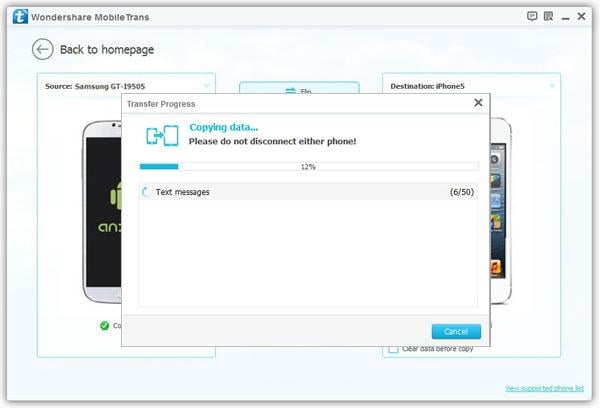
Метод 2: перенесите файлы VCF из Sony Xperia в Google и синхронизируйте их с iPhone 6 / 6Plus / 5S / 5C / 5 / 4S / 4 / 3GS
Если вы не хотите использовать какое-либо программное обеспечение и у вас есть учетная запись, например Google, вы можете экспортировать контакты в виде файла VCF и загрузить в учетную запись.Затем синхронизируйте учетную запись на вашем iPhone. Здесь я использую учетную запись Google в качестве примера.
Шаг 1. На телефоне Sony Xperia нажмите «Контакты». Перейдите на вкладку Контакты .
Шаг 2. Нажмите кнопку слева от кнопки «Домой». Выберите «Импорт / экспорт»> «Экспорт на USB-накопитель» или «Экспорт на SD-карту». Файл VCF будет называться 00001.vcf, 00002.vcf, 00003.vcf и продолжайте ..
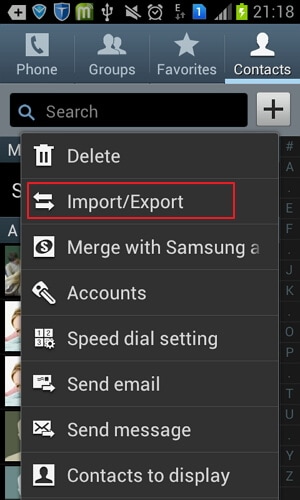
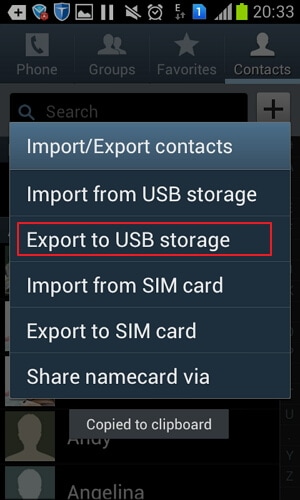
Шаг 3. Теперь подключите Sony Xperia к компьютеру и смонтируйте его как внешний жесткий диск.Откройте папку SD-карты и экспортируйте файл VCF на компьютер.
Шаг 4. Войдите в свой Gmail. Щелкните Контакты , чтобы открыть окно контактов. Нажмите Подробнее . В раскрывающемся меню выберите Импорт… .

Шаг 5. Во всплывающем окне нажмите Выберите файл и импортируйте нужный файл VCF.
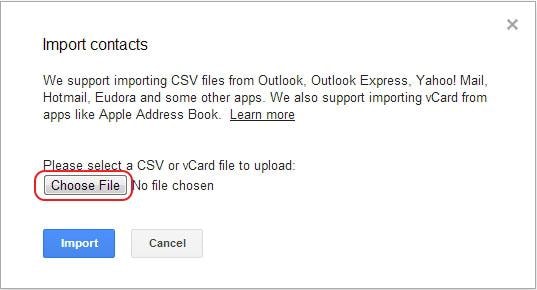
Шаг 6. Откройте iPhone и нажмите Настройка > Почта, контакты, календари > Добавить учетную запись… > Другое > Добавить учетную запись CardDAV .Введите сервер, имя пользователя и пароль. Нажмите Далее , чтобы завершить настройку.
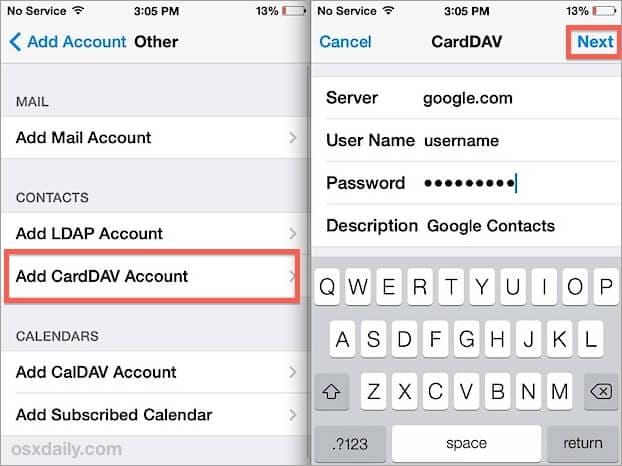
Шаг 7. Откройте приложение контактов на вашем iPhone, и контакты будут автоматически синхронизированы.
.
